CFree5是一款电脑C++编译软件,该工具集成了C语言所有开发流程,一体化从编程到调试分析一应俱全,他的5.0版本功能完善可靠,是你可靠的工作伙伴。
软件介绍
C-Free官方版是一款基于Windows的C/C++集成化开发软件,支持多种编译器的专业化C/C++集成开发环境(IDE)。C-Free官方版可以轻松地编辑、编译、连接、运行、调试C/C++程序,可定制的快捷键、外部工具以及外部帮助文档,使你在编写代码时得心应手。
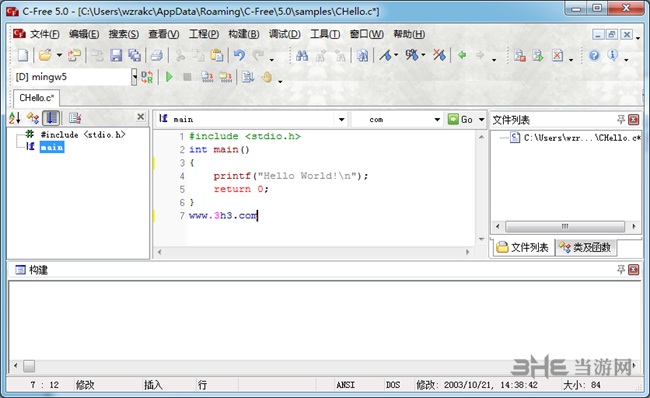
软件功能
1. 支持多编译器,可以配置添加其他编译器;
目前支持的编译器类型:
(1) MinGW 2.95/3.x/4.x/5.0
(2) Cygwin
(3) Borland C++ Compiler
(4) Microsoft C++ Compiler
(5) Open Watcom C/C++
(6) Digital Mars C/C++
(7) Ch Interpreter

2. 增强的C/C++语法加亮器,(可加亮函数名,类型名,常量名等);
3. 增强的智能输入功能;
3. 可添加语言加亮器,支持其他编程语言;
4. 可添加工程类型,可定制其他的工程向导;
5. 完善的代码定位功能(查找声明、实现和引用);
7. 代码完成功能和函数参数提示功能;
8. 能够列出代码文件中包含的所有符号(函数、类/结构、变量等);
9. 大量可定制的功能、可定制快捷键、可定制外部工具、可定制帮助(可支持Windows帮助、Html帮助和在线帮助);
10. 彩色、带语法加亮打印功能;
11. 在调试时显示控制台窗口;
12. 工程转化功能,可将其他类型的工程转化为C-Free格式的工程,并在C-Free中打开。
安装教程
一些用户在初次使用CFree5时,会有很多配置需要初次设置,不然会在运行时发生错误,那么在安装并初次运行时要注意什么呢?下面小编就带来解答:
1、直接一路下一步安装完可以直接启动了
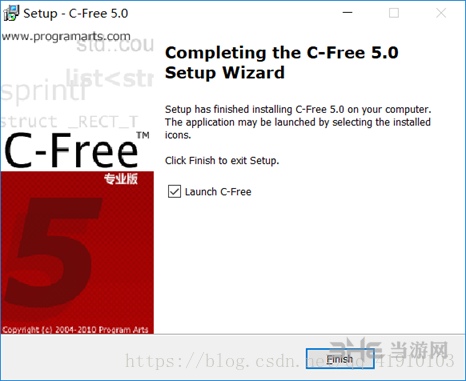
2、进来的界面是这样的
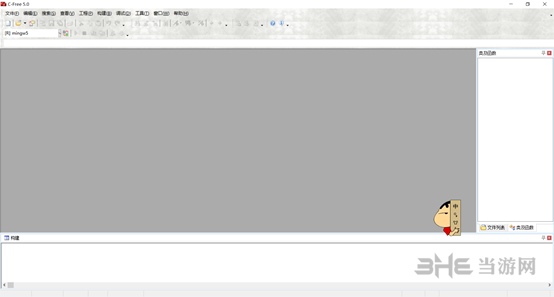
3、点击工程下面的新建
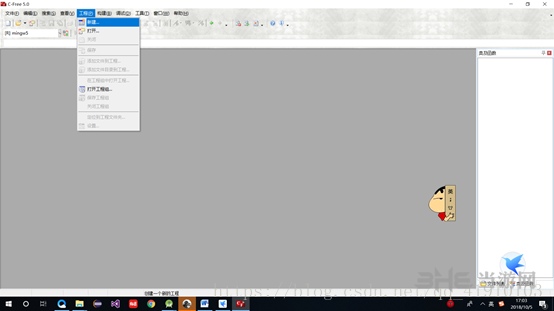
4、然后选择控制台程序
5、工程名称 用英文!!
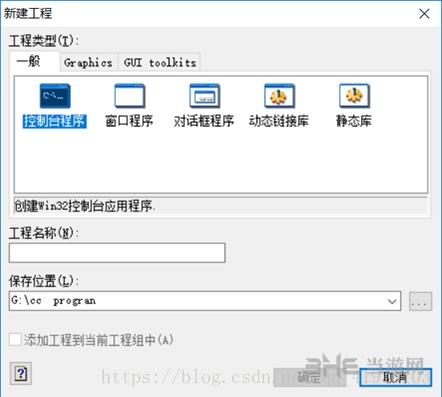
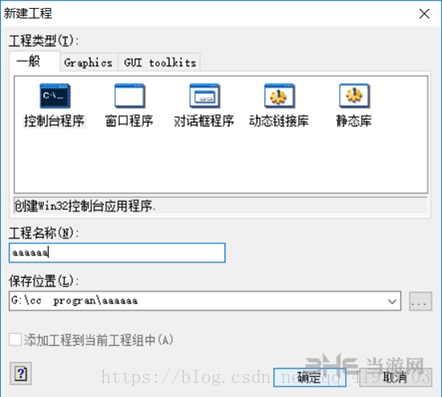
6、然后点击确定
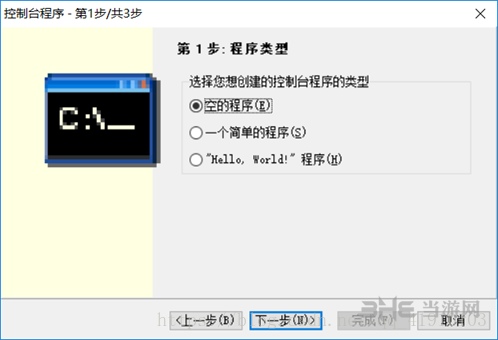
7、选择空的程序 然后下一步
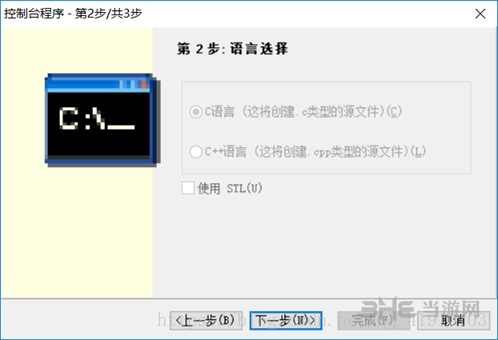
8、继续下一步
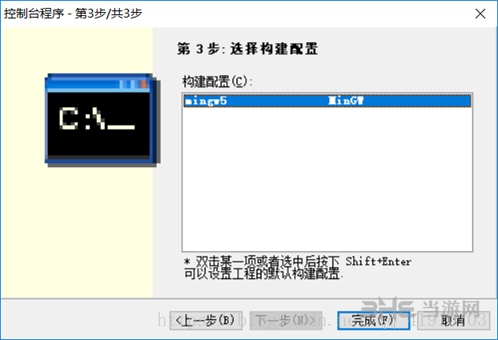
9、点击完成
10、然后新建
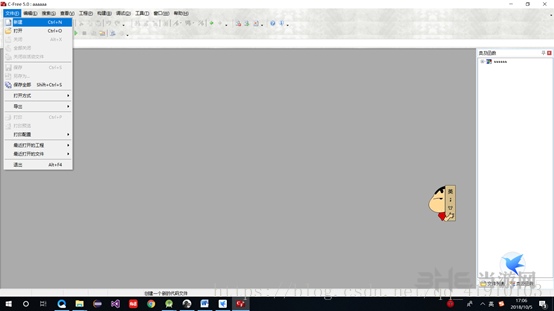
11、然后界面变成这样
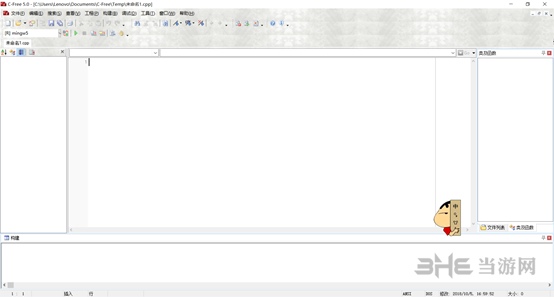
12、我先敲一些代码
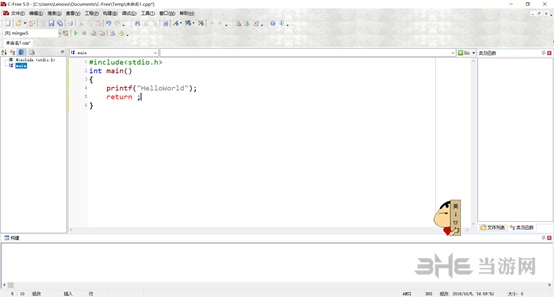
13、点击绿色的那个 开始运行 或者 按F5
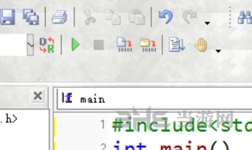
14、运行之前先保存文件 取个名字
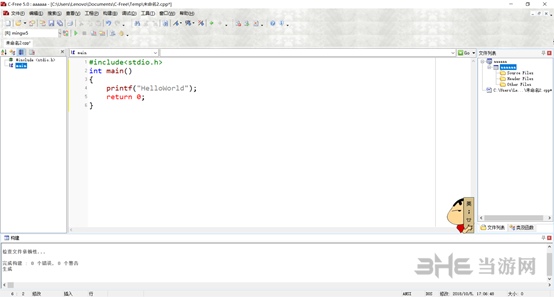
15、如果能够这样说明配置成功 !!! 还有C-free 默认的编译文件是.cpp(C++的后缀)当然C和C++可以通用的 但是反过来就不行了 所以建议就是.cpp就可以了不用去改 也能正常运行C 的代码
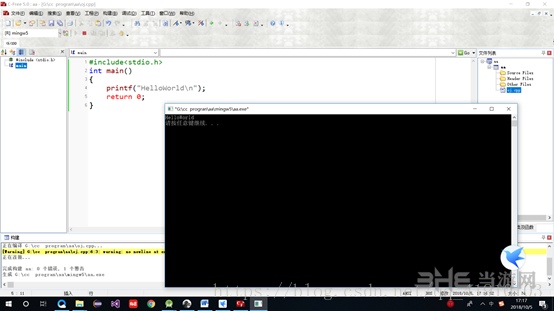
使用教程
C-Free开发工具: Borland C++ Builder 6.0
C-Free中使用的编译系统: Mingw32 2.95
C-Free中使用的调试系统: GDB 5.2.1
C-Free中使用的VCL组件: SynEdit1.1
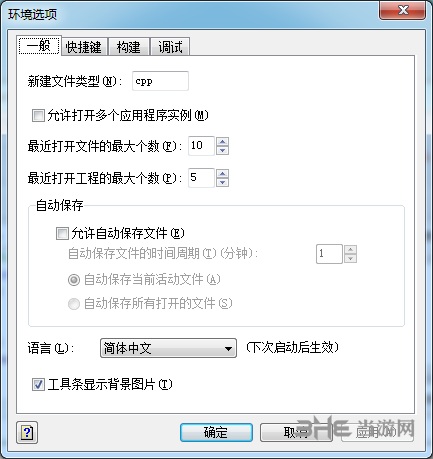
最新的c-free5.0版本已经可以支持c99标准。步骤是点击工具--环境选项--新建文件类型将cpp改为c确定,然后点击构建--构建选项--原始参数将-g -DDEBUG改为-std=c99点击确定,可以支持C语言最新标准c99。目前的缺点是在编译程序时如果出现warning: no newline at end of file这样的警告。可以在程序的末尾}后在敲击回车键重新编译即可消除警告。
怎么运行代码
CFree5不仅能很好的对代码进行编辑,还能直观的实时运行代码,进行演示并分析代码,让你的编译更加完美,不过初次使用的用户不知道如何运行敲好的代码,下面小编就带来入门运行方法,一起看看吧:
1、首先需要先进入到CFree软件内,你可以点击箭头所指的位置创建一个新的代码文件,用户只有先创建一个代码文件,才可以利用代码运行程序,如下图所示:
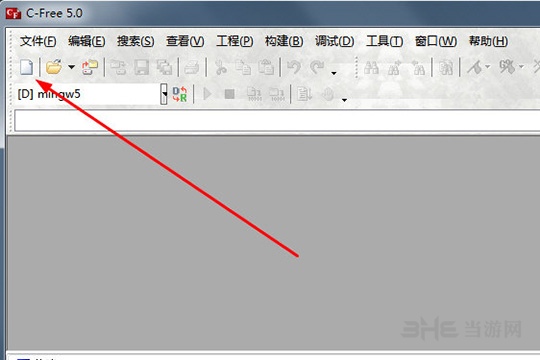
2、成功创建一个代码文件后,大家可以在中间的输入框输入你想要运行的C语言代码,在输入代码前大家可以先选择代码模板,用户只需右键点击输入框,即可可以在众多代码模板中进行选择,小编默认选择第一个“C template”代码模板,如下图所示:
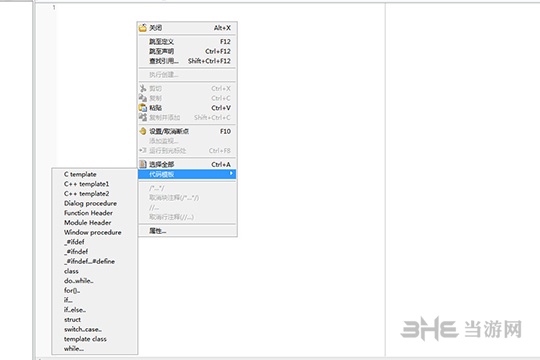
3、输入框已经给成功生成代码模板了,你可以在“return 0”的前一排输入代码,代码输入完成后,点击上方的“构建并运行”选项即可运行程序,用户可以在下方的状态栏看到运行状态,如果出现错误或警告的提示,则需要寻找是哪一行代码出现的问题,如下图所示:
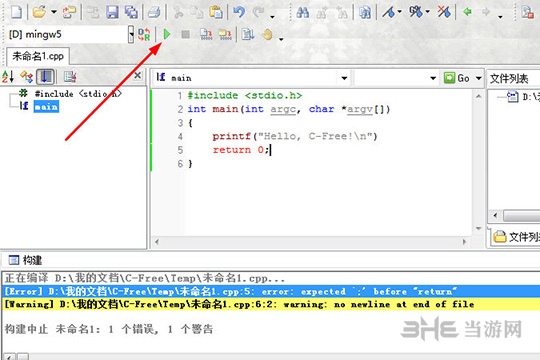
4、上一步的错误是由于小编在代码后忘记输入分号而导致的,代码修改完成后,继续点击运行选项即可在状态栏看到成果运行的提示,如下图所示:
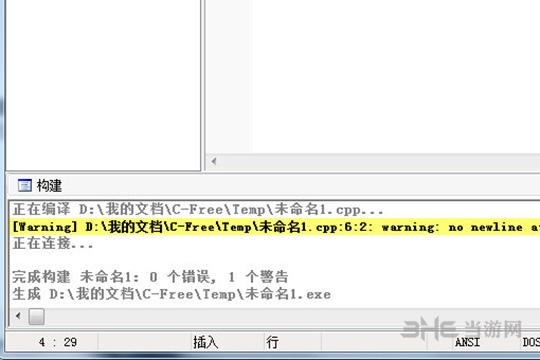
5、成功运行程序后,跳出来一个控制台,CFree将会为你显示代码的运行结果,你只需按任意键或点击关闭即可,如下图所示:
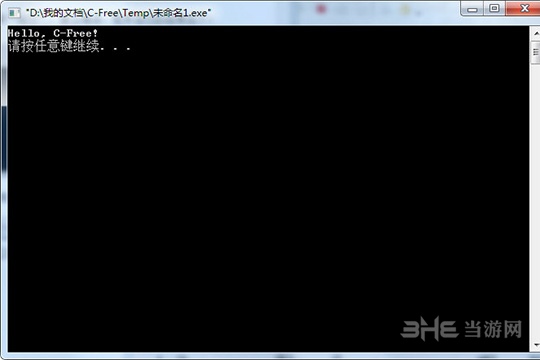
显示运行程序错误怎么办
一些用户在初次运行时就遇到了报错,如下图的五个错误提示,之后就完全没有办法,或者是报错无法运行,如何解决这个问题呢?让我们一起来看看,
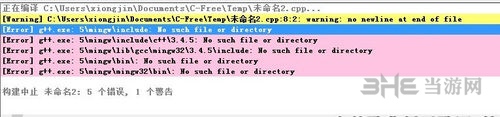
方法一:
1、首先我们运行c-free5.0安装包到这个界面的时候先不要慌按下一步
咱们把c-free 5中间有个空格把他删掉
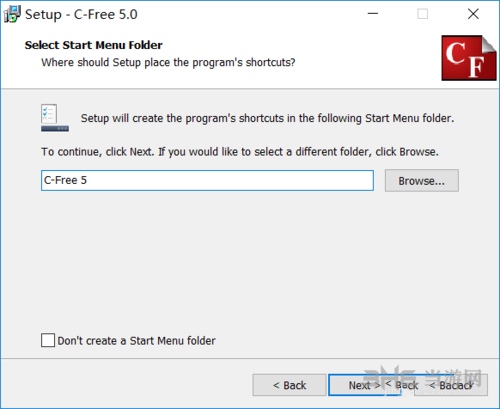
2、然后运行下一步 就可以了
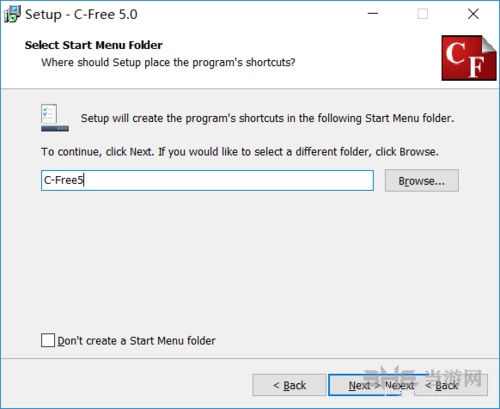
3、然后再运行的话就没有任何问题了
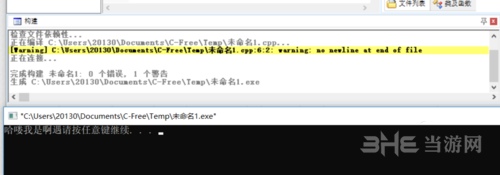
注意事项:安装的时候切记删除那个空格不然无法找到正确的路径运行哦
方法二:
1、使用自带的程序删除,并删除该安装文件夹下所有文件。
2、在C:\Users\Administrator\Documents中找到C-FREE目录,全部删除。
3、C:\Users\Administrator\AppData\Roaming中找到C-FREE目录,全部删除。
4、在注册表(regedit)中找到HKEY_CURRENT_USER-Software-C-free目录,全部删除。
5、在注册表(regedit)中的HKEY_CLASSES_ROOT项下,找到CFree.c,CFree.cfp,CFree.cfpg,CFree.cpp,CFree.cpp,CFree.h,CFree.hpp项,并删除。
至此,重新安装C-FREE,便可解决一切问题,是真正的重装。
更新内容
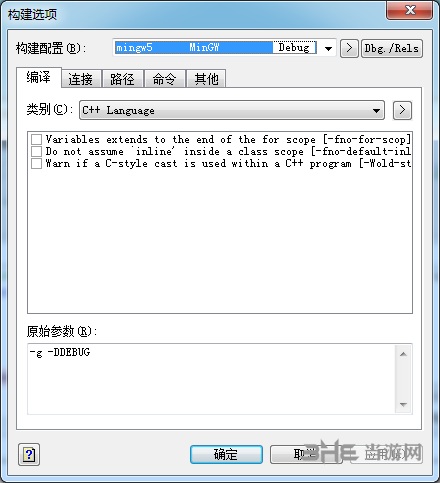
C-Free版本5.0 更新日期:2010-07-19
更新内容:
增加了对Intel C++ Compiler 和 Lcc-Win32 两个编译环境的支持。
全新的可拖放界面。支持可定制工具条。
直接可在C-Free中使用Debugging Tools for Windows (cdb.exe) 调试程序。现在可以在C-Free中调试用Visual C++编译生成的程序。
支持十六进制编辑、打印。
可打开、编辑、保存UTF-8/UTF-16的文件。
可以直接将文件目录添加到当前工程中。
增加了wxWidgets, FLTK, GTK+, Qt等工程向导。
增加了GLUT, GLFW等工程向导。
代码编辑器中增加了对分割窗口的支持。
增加了批量编译命令。
提速了C/C++解析器。
编辑器中能够自动配对括号输入。
能够根据函数的声明,生成该函数的实现框架。
大量小的改进。
另外,修改了一些bug。
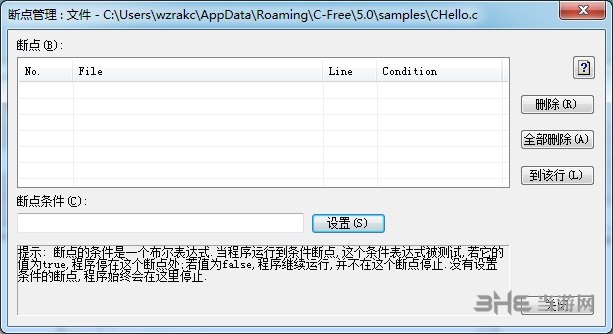
相关版本
精品推荐
-

IntelliJ IDEA 2019
详情 -

Microsoft VC++6.0安装包
详情 -

Microsoft VC++2015版运行库
详情 -

VC++2019运行库
详情 -

RobotStudio
详情 -

Intel Visual Fortran
详情 -

Microsoft Visual Studio 2022
详情 -

Microsoft VC++2010运行库安装包
详情 -

源码编辑器4.0
详情 -

博途V18破解授权软件
详情 -

GX Works2
详情 -

microsoft visual studio 2019免费版
详情 -

hypermill2021超级加密狗破解版
详情 -

西门子博途v17破解版
详情 -

星三好图形化编程软件官方最新版
详情 -

VBSEdit9
详情
-
6 源码智造编辑器
装机必备软件





































网友评论